Photoshop制作火速行驶的小车海报
| 来源:中国教程网 作者:飘零的枫叶 本教程利用静态的汽车制作出动感效果。制作的时候用燃烧的火焰突出汽车的速度,创意及细节变现都非常不错。很多抽象艺术效果。 原图 |
 |
| 首先,打开素材图片,按Ctrl+J复制一层,得到图层1
。 一、用椭圆选框工具把汽车后轮选出来 |
 |
 |
| 二、执行滤镜――模糊――径向模糊,设置如图。 |
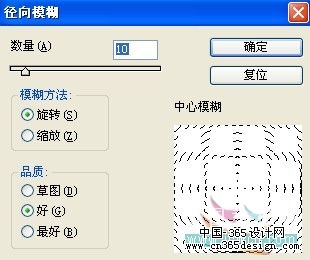 |
| 三、得到如图效果。 |
 |
| 四、对汽车前轮做相同的处理,效果如图。 |
 |
| 五、选择背景图层,按Ctrl+J复制一层,得到背景副本,拖动图层到最上层,按Ctrl+T自由变换,并按住Shift+Alt键稍稍放大一些。 |
 |
| 六、执行滤镜――模糊――动感模糊,设置如图。 |
 |
| 七、用涂抹工具在红圈标注处涂抹,并设置图层混合模式为滤色,效果如图。 |
 |
| 八、新建一层,得到图层2,设置前景色为:#00aeef,用画笔工具在车身处涂抹,如图。 |
 |
| 九、设置图层混合模式为叠加,效果如图。 |
 |
| 十、新建一层,得到图层3,设置前景色为白色,用画笔工具在如图位置画一条线。 |
 |
| 十一、选择涂抹工具进行涂抹操作,效果如图。 |
 |
| 十二、双击调出图层样式面板,设置外发光,颜色设置:#ff0000,其它设置如。 |
 |
| 设置内外光,颜色设置:#ffffbe,混合模式设置为:正常,其它设置如图。 |
 |
| 效果如图:。 |
 |
| 十三、新建三个图层,分别命名火焰1、2、3,用画笔工具如图形状,三个形状要分别在三个不同的层上画哦。 |
 |
| 十四、用涂抹工具分别涂抹三个图层上的形状,效果如图。 |
 |
| 十五、双击火焰1图层,设置图层样式,设置外发光,混合模式为滤色,颜色为:#f61400,其它设置如图。 |
 |
| 设置内发光,混合模式为正常,颜色为:#ffff00,其它设置如图。 |
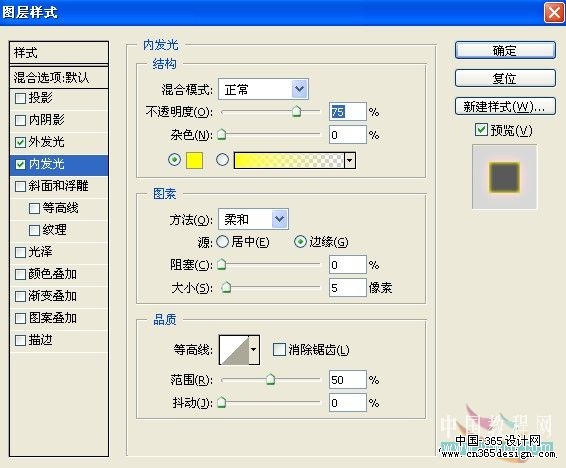 |
| 效果如图:。 |
 |
| 十六、火焰2图层样式设置与火焰1相同,效果如图:。 |
 |
| 十七、火焰3不用做任何操作,最终效果如图:。 |
 |
- 上一篇: Photoshop制作精致的电话本图标
- 下一篇: Photoshop制作漂亮的卡通水晶花朵
-= 资 源 教 程 =-
文 章 搜 索
